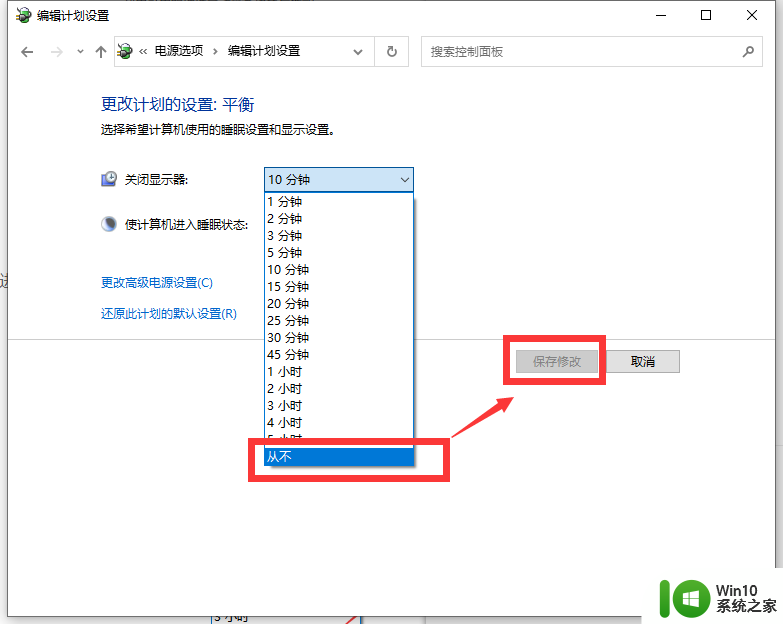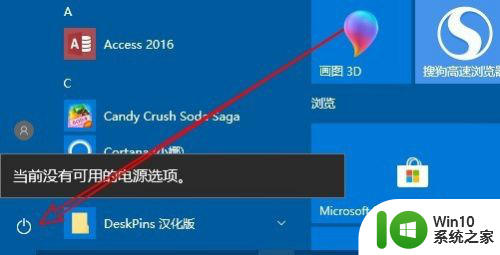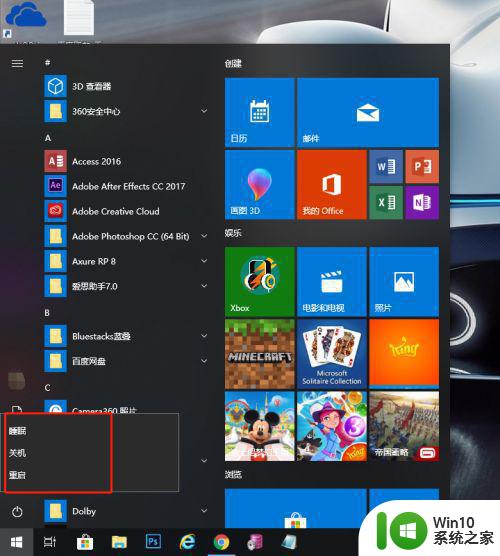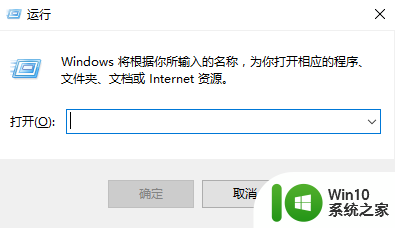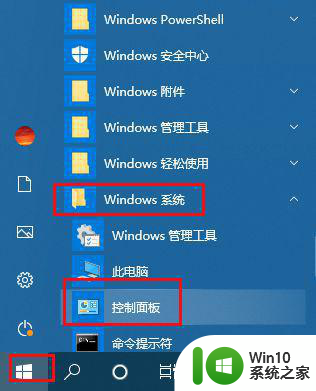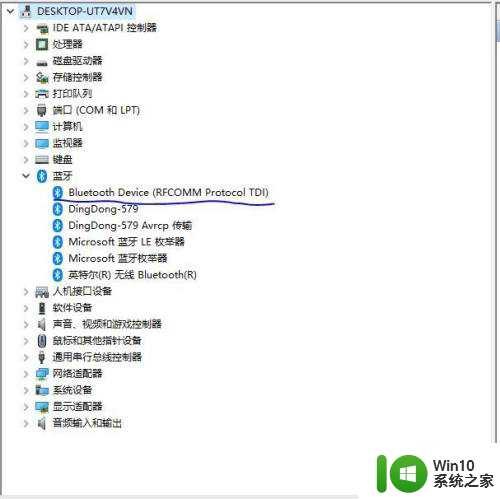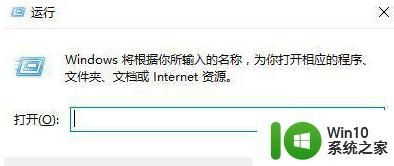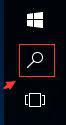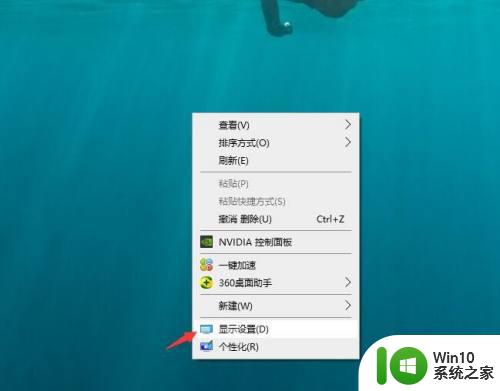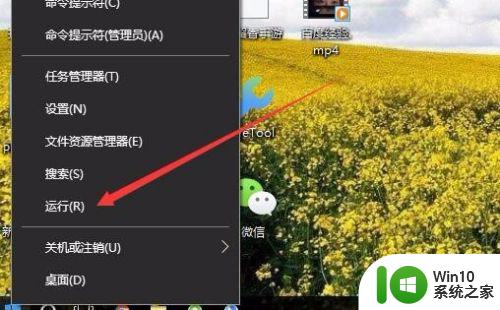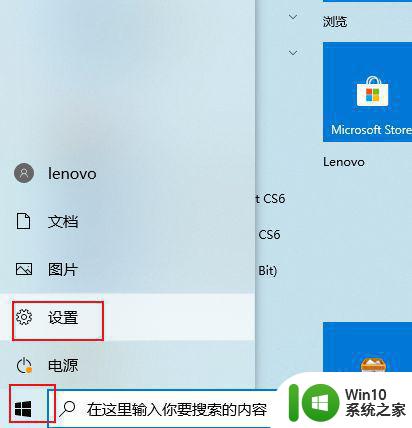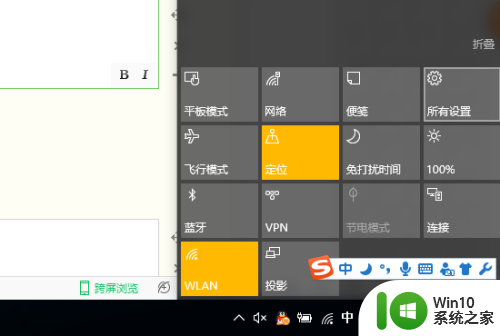win10电脑电源休眠选项不见了怎么办 win10电脑电源休眠选项消失怎么恢复
最近有很多Win10用户反映他们的电脑电源休眠选项突然消失了,导致无法正常设置休眠模式,这个问题可能是由于系统更新或软件错误所致。如果你也遇到了这个问题,不要担心我们可以通过一些简单的方法来恢复电脑的电源休眠选项,让你的电脑恢复正常使用。接下来我们就来看看如何解决这个问题。
具体方法:
1、双击桌面右下角的电池图标,如下图所示。
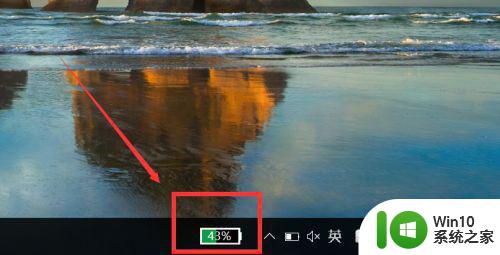
2、在弹出的对话框中选择“转到Windows电源选项”。
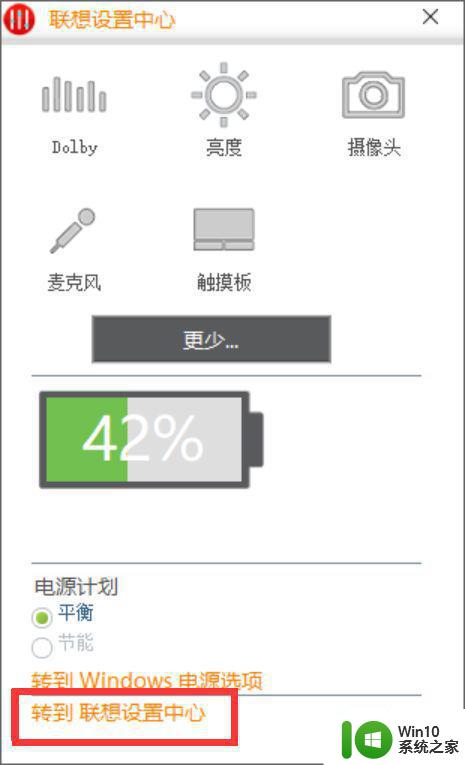
3、然后就会弹出电源选项的对话框,单击“选择电源按钮的功能”项。
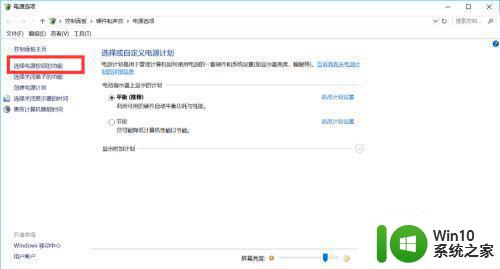
4、跳转到系统设置对话框,如下图所示,可以发现”休眠“这个功能默认是没有勾选的。
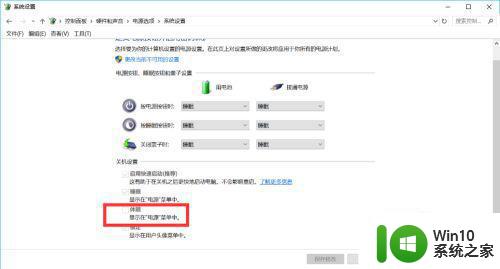
5、我们需要把它勾选上,但前面的方框是灰色不可选的,原来需要点击”更改当前不可用的设置“才能进行设置。
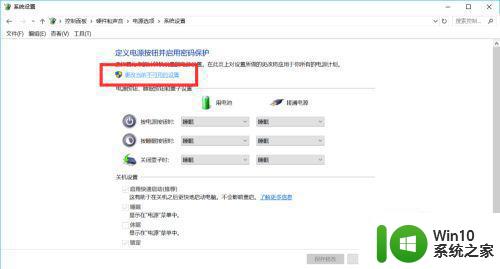
6、这时就可以看到”休眠“前面的方框变成可选的了,点击即可勾选上。
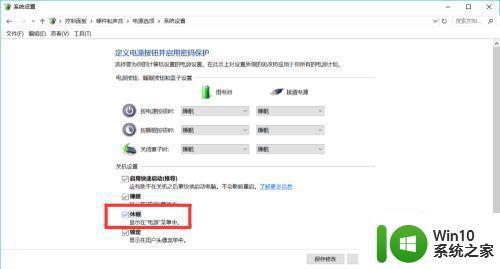
7、然后点击”保存修改“使之生效。
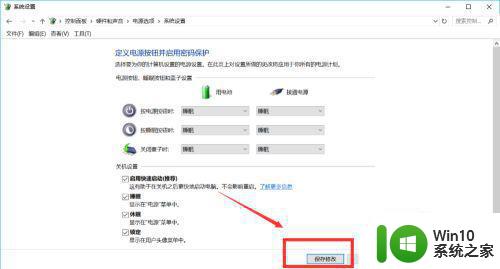
8、再来看看”电源“菜单,已经新增了”休眠“这个功能选项。
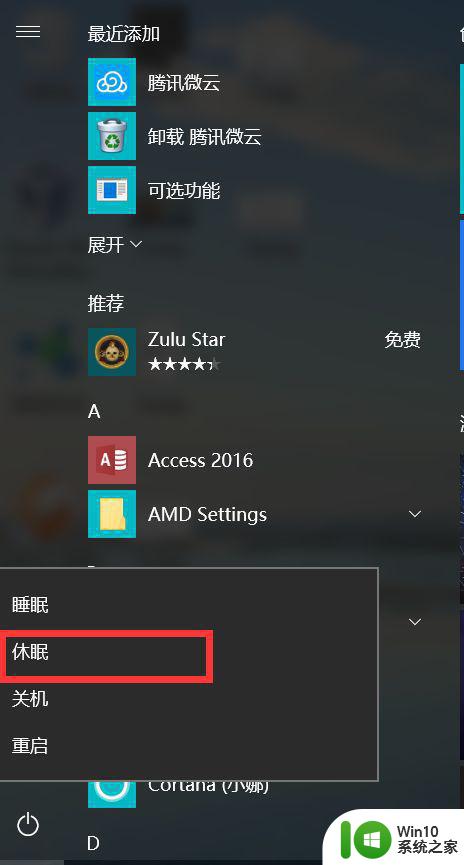
以上就是win10电脑电源休眠选项不见了怎么办的全部内容,如果有遇到这种情况,那么你就可以根据小编的操作来进行解决,非常的简单快速,一步到位。